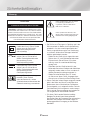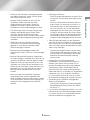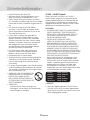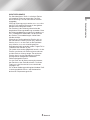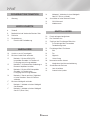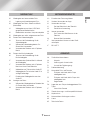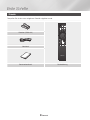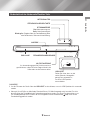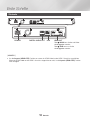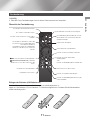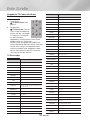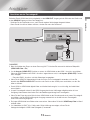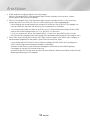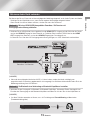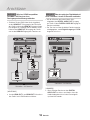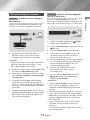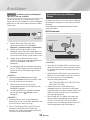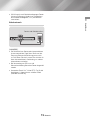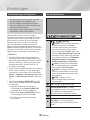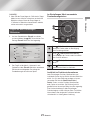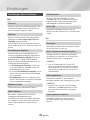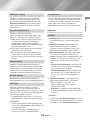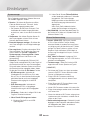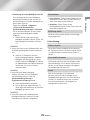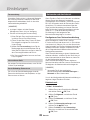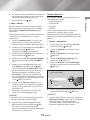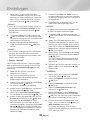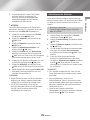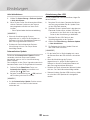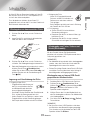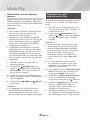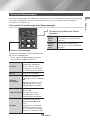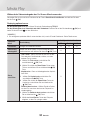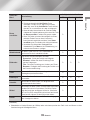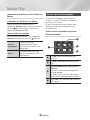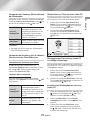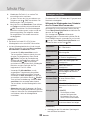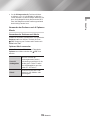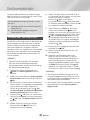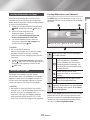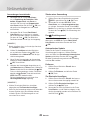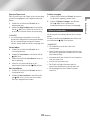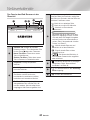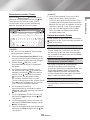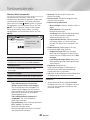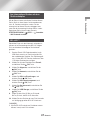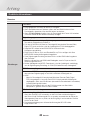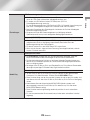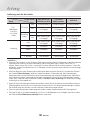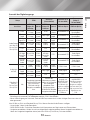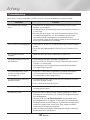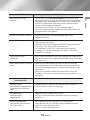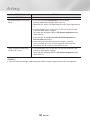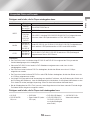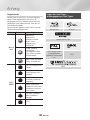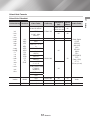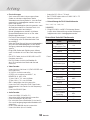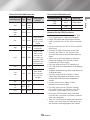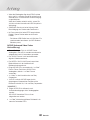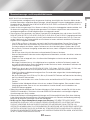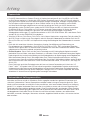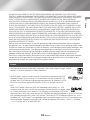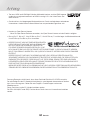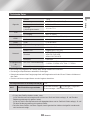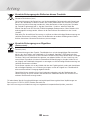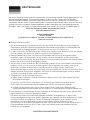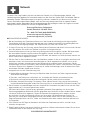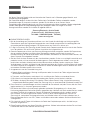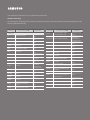Samsung UBD-M9500 Benutzerhandbuch
- Kategorie
- Blu-Ray-Player
- Typ
- Benutzerhandbuch

UBD-M9500
UMFASSENDES
HANDBUCH
Erleben sie die möglichkeiten
Danke für den Kauf dieses Samsung Produkts.
Registrieren Sie Ihr Produkt unter folgendem Link,
und profitieren Sie von unserem umfassenden Kundenservice:
www.samsung.com/register

2 Deutsch
Sicherheitsinformation
Produkt der Klasse-II: Dieses Symbol
zeigt an, dass das Gerät keinen
elektrischen Erdungsanschluss
(Masse) benötigt.
Wechselspannung: Dieses Symbol
zeigt an, dass es sich bei der mit
diesem Symbol gekennzeichneten
Nennspannung um eine
Wechselspannung handelt.
Gleichspannung: Dieses Symbol
zeigt an, dass es sich bei der mit
diesem Symbol gekennzeichneten
Nennspannung um eine
Gleichspannung handelt.
Achtung! Gebrauchsanweisung
beachten: Dieses Symbol
weist den Benutzer an, weitere
sicherheitsrelevante Informationen der
Gebrauchsanweisung zu entnehmen.
• Die Schlitze und Öffnungen im Gehäuse und in der
Rückwand oder im Boden sind für die Belüftung
erforderlich. Um den zuverlässigen Betrieb des
Geräts zu gewährleisten und es vor Überhitzung
zu schützen, dürfen diese Öffnungen keinesfalls
blockiert oder bedeckt werden.
- Stellen Sie das Gerät nicht in abgeschlossene
Räume wie z. B. in ein Bücherregal oder einen
Einbauschrank. Dieser Einbau ist nur dann
zulässig, wenn für ausreichende Belüftung
gesorgt wird.
- Außerdem darf das Gerät keinesfalls in der
Nähe oder über einem Radiator oder Heizkörper
aufgestellt werden, oder an Orten, an denen es
direkter Sonneneinstrahlung ausgesetzt ist.
- Stellen Sie keine Behälter (wie z. B. Vasen)
mit Wasser auf dieses Gerät. Ausgegossenes
Wasser kann zu Brand und Stromschlag führen.
• Dieses Gerät darf keinem Regen ausgesetzt werden
oder in der Nähe von Wasser (in der Nähe einer
Badewanne, einem Waschbecken, Spülbecken,
Swimmingpool, usw.) aufgestellt werden. Falls das
Gerät dennoch Nässe ausgesetzt wurde, trennen
Sie es von der Stromversorgung und wenden Sie
sich umgehend an Ihren örtlichen Vertreter.
• Für dieses Gerät werden Batterien benötigt.
Befolgen Sie die bei Ihnen Vorort geltenden
Vorschriften über die Entsorgung von verbrauchten
Batterien. Bitte wenden Sie sich bei Fragen zur
ordnungsgemäßen Entsorgung an Ihre örtlichen
Behörden.
Warnung
ACHTUNG
STROMSCHLAGGEFAHR! NICHT ÖFFNEN!
ACHTUNG : NEHMEN SIE DIE ABDECKUNG ODER
RÜCKWAND AUF KEINEN FALL AB, UM DAS RISIKO
EINES ELEKTRISCHEN SCHLAGS ZU VERRINGERN.
IM INNEREN BEFINDEN SICH KEINE TEILE, DIE VOM
BENUTZER GEWARTET WERDEN MÜSSEN LASSEN
SIE REPARATUREN NUR VON QUALIFIZIERTEM
FACHPERSONAL DURCHFÜHREN.
Dieses Symbol zeigt an, dass im Inneren
Hochspannung vorhanden ist. Es
ist gefährlich, Teile im Inneren dieses
Bildschirms zu berühren.
Dieses Symbol weist darauf hin, dass
diesem Gerät wichtige Anweisungen zum
Betrieb und zur Wartung beigefügt sind.

3 Deutsch
01 Sicherheitsinformation
• Überlasten Sie Steckdosen, Verlängerungskabel
und Adapter keinesfalls, da dies zu einem Brand
oder Stromschlag führen kann.
• Verlegen Sie die Netzkabel so, dass nicht auf
sie getreten werden kann oder das keine
Gegenstände auf ihnen stehen. Achten Sie
besonders auf Kabel im Bereich der Stecker,
Steckdosen und den Kabelausgängen am Gerät.
• Zum Schutz des Geräts bei einem Gewitter oder
längerem Nichtbetrieb trennen Sie das Gerät
vom Netz. Trennen Sie darüber hinaus das
Antennenkabel vom Gerät. Auf diese Weise werden
Schäden durch Blitzschlag oder Spannungsstöße
vermieden.
• Stellen Sie sicher, dass die Nennspannung
des Netzteils für die örtliche Stromversorgung
geeignet ist, bevor Sie das Netzkabel an die
Stromversorgung anschließen.
• Stecken Sie keine Metallgegenstände in die
Öffnungen des Geräts. Dies kann zu Stromschlägen
führen.
• Berühren Sie keinesfalls Bauteile im Geräteinnern,
um Stromschläge zu vermeiden. Das Gerät darf nur
von einem qualifizierten Techniker geöffnet werden.
• Stellen Sie sicher, dass der Netzstecker fest in der
Steckdose sitzt. Ziehen Sie das Netzkabel nur am
Stecker aus der Steckdose. Ziehen Sie niemals am
Netzkabel, um es aus der Steckdose zu ziehen.
Berühren Sie das Netzkabel nicht mit nassen
Händen.
• Wenn das Gerät nicht einwandfrei funktioniert,
insbesondere beim Auftreten ungewöhnlicher
Geräusche oder Gerüche aus dem Inneren, trennen
Sie es unverzüglich von der Stromversorgung und
wenden Sie sich umgehend an Ihren örtlichen
Vertreter.
• Wartung des Gehäuses.
- Wenn Sie andere Komponenten an dieses Gerät
anschließen, müssen diese vorher abgeschaltet
werden.
- Wenn das Gerät plötzlich von einem kalten an
einen warmen Ort umgestellt wird, kann es zu
einer Kondensation an den Betriebsteilen und
der Linse kommen, was zu einer fehlerhaften
Wiedergabe der Disk führen kann. Falls dieser
Fall eintritt, den Netzstecker des Geräts ziehen,
zwei Stunden warten und den Stecker erneut in
die Steckdose stecken. Anschließend die Disk
einlegen und die Wiedergabe erneut versuchen.
• Ziehen Sie den Netzstecker aus der Steckdose,
wenn Sie das Gerät für längere Zeit nicht benutzen
oder wenn Sie das Haus verlassen (insbesondere
wenn sich Kinder, ältere oder behinderte Personen
allein im Haus befinden).
- Staubansammlungen können zu Stromschlag,
Kriechströmen oder einem Brand führen, da es
am Netzkabel zu Funkenbildung, Überhitzung
oder einer Verschlechterung der Isolierung
kommen kann.
• Wenden Sie sich an einen autorisierten
Kundendienst, um entsprechende Hinweise zu
erhalten, wenn Sie das Gerät an einen Ort mit
extremer Staubbelastung, hohen oder niedrigen
Temperaturen, hoher Luftfeuchtigkeit oder an
dem chemische Substanzen auftreten aufstellen
wollen oder wenn es 24 Stunden am Tag betrieben
werden soll, wie z. B. an Flughäfen, Bahnhöfen,
usw. Falls Sie dies unterlassen, kann es zu einer
ernsthaften Beschädigung des Produkts kommen.
• Verwenden Sie ausschließlich richtig geerdete
Stecker und Steckdosen.
- Eine falsche Erdung kann zu Stromschlag oder
Beschädigung des Geräts führen. (Nur Geräte
der Klasse 1.)
• Um das Gerät vollständig abzuschalten, muss der
Netzstecker aus der Steckdose gezogen werden.
Aus diesem Grund muss die Steckdose und der
Netzstecker jederzeit frei zugänglich sein.

4 Deutsch
Sicherheitsinformation
• Halten Sie Kinder vom Gerät fern.
• Bewahren Sie das Zubehör (Batterien usw.) an
einem für Kinder nicht zugänglichen Ort auf.
• Stellen Sie das Gerät nicht an einem unstabilen
Ort, wie einem unstabilen Regal, auf einer schrägen
Fläche oder an einem Vibrationen ausgesetzten Ort
auf.
• Das Gerät nicht fallen lassen oder Stößen
aussetzen. Ist das Produkt beschädigt, ziehen
Sie das Stromkabel und wenden Sie sich an ein
Samsung-Servicezentrum.
•
Um das Gerät zu reinigen, das Netzkabel aus
der Steckdose ziehen und das Gerät mit einem
weichen, trockenen Tuch abwischen. Verwenden
Sie keine Chemikalien, wie Wachs, Benzin, Alkohol,
Verdünner, Insektizide, Lufterfrischer, Schmiermittel
oder Detergentien. Diese Chemikalien können
die Oberfläche des Geräts beschädigen oder die
Beschriftung auf dem Gerät entfernen.
• Das Gerät keinem Tropf- oder Spritzwasser
aussetzen. Keine mit Flüssigkeiten gefüllten
Behälter, wie Vasen, auf das Gerät stellen.
• Die Batterien nicht ins Feuer werfen.
• Schließen Sie nicht mehrere Geräte an die gleiche
Steckdose an. Eine Überlastung der Steckdose
kann zu Überhitzung führen und einen Brand
verursachen.
• Es besteht Explosionsgefahr, wenn Sie die Batterien
in der Fernbedienung durch Batterien des falschen
Typs ersetzen. Verwenden Sie ausschließlich Akkus
des entsprechenden Typs.
•
WARNUNG - UM DAS AUSBRECHEN
EINES BRANDES ZU VERHINDERN,
DÜRFEN SICH KEINE KERZEN
UND ANDERE GEGENSTÄNDE MIT
OFFENEM FEUER IN DER NÄHE DES
GERÄTS BEFINDEN.
• WARNUNG
- Schützen Sie das Gerät vor Regen und
Feuchtigkeit, um die Gefahr von Bränden oder
Stromschlägen zu verringern.
CLASS 1 LASER Produkt
Dieses Compact Disk Gerät ist als CLASS 1
LASER Produkt eingestuft. Die Verwendung von
anderen Bedienelementen, Einstellungen oder die
Durchführung von Prozeduren die von denen hier
angegebenen abweichen, können zu einer zu einer
gefährlichen Strahlenbelastung führen.
ACHTUNG :
• IN DIESEM GERÄT WIRD EIN UNSICHTBARER
LASER VERWENDET, DER GEFÄHRLICHE
STRAHLUNG AUSSENDEN KANN. STELLEN
SIE SICHER, DASS DAS GERÄT GEMÄSS
ANLEITUNG BEDIENT WIRD.
•
DIESES GERÄT VERWENDET EINEN
LASER. DIE VERWENDUNG VON ANDEREN
BEDIENELEMENTEN, EINSTELLUNGEN ODER
DIE DURCHFÜHRUNG VON PROZEDUREN DIE
VON DENEN HIER ANGEGEBENEN ABWEICHEN,
KÖNNEN ZU EINER ZU EINER GEFÄHRLICHEN
STRAHLENBELASTUNG FÜHREN. DAS GEHÄUSE
NICHT ÖFFNEN UND KEINE REPARATUREN SELBST
DURCHFÜHREN. QUALIFIZIERTES PERSONAL MIT
DER WARTUNG BEAUFTRAGEN.
Dieses Gerät erfüllt die CE-Anforderungen, wenn
abgeschirmte Kabel und Steckverbinder für den
Anschluss des Geräts an andere Geräte verwendet
werden. Um elektromagnetische Interferenzen mit
anderen elektrischen Geräten, wie Radio- oder
Fernsehgeräten zu vermeiden, müssen für die
Verbindungen zwischen Geräten abgeschirmte Kabel
und Steckverbinder verwendet werden.
CLASS 1 LASER PRODUCT
KLASSE 1 LASER PRODUKT
LUOKAN 1 LASER LAITE
KLASS 1 LASER APPARAT
PRODUCTO LÁSER CLASE 1
| HINWEIS |
\
Wenn der Regionalcode einer Ultra HD Blu-ray
Disk/Blu-ray Disk/DVD nicht dem Regionalcode
dieses Geräts entspricht, kann die Disk nicht vom
Gerät wiedergegeben werden.

5 Deutsch
01 Sicherheitsinformation
WICHTIGER HINWEIS
Das Netzkabel dieses Geräts ist mit einem Stecker
mit integrierter Sicherung ausgestattet. Der Wert
dieser Sicherung ist auf der Stirnseite des Steckers
angegeben.
Wenn die Sicherung ersetzt werden muss, muss eine
nach BS 1362 geprüfte Sicherung mit den gleichen
Betriebswerten verwendet werden.
Den Stecker mit der Sicherung niemals ohne die
abnehmbare Sicherungsabdeckung verwenden. Wenn
die Sicherungsabdeckung ausgetauscht werden muss,
muss sie die gleiche Farbe haben, wie die Stirnseite
des Steckers. Ersatzabdeckungen sind bei Ihrem
Händler erhältlich.
Wenn der am Gerät angebrachte Stecker nicht zu
den Steckdosen in Ihrem Haushalt passt oder das
Kabel zu kurz ist, um das Gerät an die Steckdose
anzuschließen, muss ein sicherheitsgeprüftes
Verlängerungskabel verwendet werden. Fragen Sie im
Zweifelsfall Ihren Händler um Rat.
Falls jedoch keine andere Möglichkeit besteht, als den
Stecker zu entfernen, die Sicherung herausnehmen
und den Stecker sicher entsorgen. Den entfernten
Stecker niemals an eine Steckdose anschließen,
da aufgrund der freiliegenden Kabelenden
Elektroschockgefahr besteht.
Um das Gerät von der Netzspannung abzutrennen,
den Stecker aus der Steckdose ziehen. Zu diesem
Zweck muss der Netzstecker immer unbehindert
zugänglich sein.
Das in dieser Bedienungsanleitung beschriebene Gerät
ist durch gewerbliche Schutz- und Urheberrechte
bestimmter Drittpersonen geschützt.

6 Deutsch
Inhalt
SICHERHEITSINFORMATION
2 Warnung
ERSTE SCHRITTE
8 Zubehör
9 Bedienfeld auf der Vorderseite/Rechten Seite
10 Rückseite
11 Fernbedienung
11 Übersicht der Fernbedienung
ANSCHLÜSSE
13 Anschluss an ein Fernsehgerät
15 Mit einem Audio-Gerät verbinden
15 Methode 1 Mit einer HDMI (HDR)-
kompatiblen Soundbar / AV-Receiver mit
Durchgangsunterstützung verbinden
15 Methode 2 Via Bluetooth eine Verbindung zu
Bluetooth-Kopfhörern herstellen
16 Methode 3 Mit einer HDMI-kompatiblen
Soundbar / AV-Receiver ohne
Durchgangsunterstützung verbinden
16 Methode 4 Über ein optisches Digitalkabel
mit einer Soundbar / einem AV-Receiver
verbinden
17 Mit einem Mobilgerät verbinden
17 Methode 1 Verbinden mit einem Mobilgerät
über Bluetooth
17 Methode 2 Verbinden mit einem Mobilgerät
über Wi-Fi (Smart View)
18 Methode 3 Verbinden mit einem Mobilgerät
über Wi-Fi (Blu-ray zu Mobil)
18 Anschließen an einen Netzwerk Router
18 WLAN-Netzwerk
19 Kabelnetzwerk
EINSTELLUNGEN
20 Ersteinstellungen konfigurieren
20 Der Startbildschirm
21 Zugriff auf den Einstellungen Bildschirm
21 Im Einstellungen Menü verwendete
Fernbedienungstasten
22 Einstellungen Menü Funktionen
22 Bild
22 Ton
23 Allgemein
25 Unterstützung
26 Netzwerke und das Internet
26 Konfigurieren Ihrer Netzwerkverbindung
29 Aktualisieren der Software
30 Jetzt aktualisieren
30 Automatisches Update

7 Deutsch
Inhalt
MEDIA PLAY
31 Wiedergabe von kommerziellen Disks
31 Lagerung und Handhabung der Disks
31 Wiedergabe von Fotos, Videos und Musik
(Multimedia)
31 Wiedergabe von auf einem USB-Gerät
gespeicherten Medieninhalten
32 Medieninhalte von einem Computer abspielen
32 Wiedergabe von selbst aufgenommenen Disks
33 Steuern der Videowiedergabe
33 Tasten auf der Fernbedienung für die
Videowiedergabe
34 Während der Videowiedergabe das On-
Screen-Menü verwenden
36 Verwenden der Sortieren nach & Optionen
Menüs
36 Steuern der Musikwiedergabe
36 Tasten auf der Fernbedienung für die
Musikwiedergabe
37 Verwenden des Optionen Menüs während
der Wiedergabe
37 Verwenden der Sortieren nach & Optionen
Menüs auf einem Datei-Bildschirm
37 Wiederholen von Titeln auf einer Audio CD
37 Wiedergabe der Titel auf einer Audio CD in
zufälliger Reihenfolge
37 Erstellen einer Wiedergabeliste von einer
Audio-CD
38 Anzeigen von Fotos
38 Während der Wiedergabe einer Fotodatei das
On-Screen-Menü verwenden
39 Verwenden der Sortieren nach & Optionen
Menüs
NETZWERKDIENSTE
40 Erstellen eines Samsung-Kontos
41 Vor dem Verwenden von Apps
41 Verwenden von Apps
41 Der App-Bildschirm in der Übersicht
42 Starten einer Anwendung
43 Internet verwenden
44 Das Fenster des Web Browsers in der
Übersicht
46 Browser-Menü verwenden
47 Ihre Internetdienst Konten mit dem Gerät
verknüpfen
47 BD-LIVE™
ANHANG
48 Zusätzliche Informationen
48 Hinweise
50 Auflösung nach Art des Inhalts
51 Auswahl des Digitalausgangs
52 Problembehebung
55 Kompatible Disks und Formate
55 Disktypen und Inhalte, die Ihr Player
wiedergeben kann.
55 Disktypen und Inhalte, die Ihr Player nicht
wiedergeben kann
56 Regionalcode
56 Logos der vom Player wiedergegebenen Disk-
Typen
57 Unterstützte Formate
61 Übereinstimmungs- und Kompatibilitätshinweis
62 Kopierschutz
62 Netzwerkdienst Haftungsausschluss
63 Lizenz
65 Technische Daten

8 Deutsch
Erste Schritte
Zubehör
Überprüfen Sie, ob das unten aufgelistete Zubehör mitgeliefert wurde.
POP UP
/MENU
DISC
MENU
TOOLS
123
TV
Batterien (Größe AA)
Netzkabel
Benutzerhandbuch Fernbedienung

9 Deutsch
02 Erste Schritte
Bedienfeld auf der Vorderseite/Rechten Seite
USB
5V 0.5A
POWER
FERNBEDIENUNGSSENSOR
Wi-Fi/BT-ANTENNE
Um eine ordnungsgemäße Funktionsweise zu
gewährleisten, sollten Sie keine Gegenstände in die
Nähe oder vor die Antenne stellen.
ANZEIGE
USB-HOST
Stellen Sie sicher, dass um die
rechte Seite des Hauptgeräts
genug Platz vorhanden ist,
um einen USB-Speicher
anzuschließen.
DISK-LADE
NETZSCHALTER
ÖFFNEN/SCHLIESSEN TASTE
STROMANZEIGE
Rot: Netzspannung aus
Grün: Netzspannung ein
Blinkt grün: Eingabe über die Fernbedienung oder
eine Bedientaste, Software Aktualisierung.
Rechte Seite
| HINWEISE |
\
Um die Firmware des Geräts über den USB-HOST zu aktualisieren, muss ein USB-Speicherstick verwendet
werden.
\
Wenn ein Ultra-HD-Blu-ray-Menü oder Standard-Blu-ray-CD-Menü angezeigt wird, kann der Film nicht
durch Drücken der Taste
p
auf der Fernbedienung gestartet werden. Um einen Film abzuspielen, muss
Film Wiedergabe oder Start im Menü der Disk ausgewählt und anschließend die (OK) Taste auf der
Fernbedienung gedrückt werden.

10 Deutsch
Erste Schritte
Rückseite
LAN HDMI OUT
SUB
(Audio Only)
MAIN
( )
OPTICAL
DIGITAL
AUDIO OUT
POWER
LAN HDMI OUT
SUB
(Audio Only)
MAIN
( )
OPTICAL
DIGITAL
AUDIO OUT
POWER
HDMI OUT
Über
❶
MAIN kann Audio und Video
wiedergegeben werden.
Über
2
SUB kann nur Audio
wiedergegeben werden.
LANPOWER DIGITAL AUDIO OUT
| HINWEIS |
\
Um die Anynet+ (HDMI-CEC) Funktion zu nutzen, ein HDMI-Kabel an den HDMI 1 Anschluss anschließen.
Wenn das HDMI-Kabel an den HDMI 2 Anschluss angeschlossen wird, ist die Anynet+ (HDMI-CEC) Funktion
nicht verfügbar.

11 Deutsch
02 Erste Schritte
Fernbedienung
| HINWEIS |
\
Ältere BD-Player Fernbedienungen sind mit diesem Gerät eventuell nicht kompatibel.
Übersicht der Fernbedienung
POP UP
/MENU
DISC
MENU
TOOLS
123
TV
Ein- und Ausschalten des Players.
Schaltet das Fernsehgerät ein und aus.
Drücken, um das Diskfach zu öffnen oder zu
schließen.
Rückkehr zum vorherigen Menü.
Zur Anzeige von Ziffernblock, Farb- oder
Informationstastatur auf dem Bildschirm.
Die Farbtasten werden für
Player-Menüs und für verschiedene Ultra
HD Blu-ray- oder Blu-ray-CD-Funktionen
genutzt.
(OK) : Zum Auswählen von Menüpunkten.
(Oben/Unten/Links/Rechts) : Bewegen
Sie den Cursor nach oben, unten, links oder
rechts.
Anzeige des Homescreens.
Drücken, um das Extras Menü aufzurufen.
Zum Aufrufen des Pop-Up-Menüs.
Zugriff auf das Disk-Menü.
Einstellen der Lautstärke am Fernsehgerät.
Nach Beendigung der Einstellungen, können
Sie mit dieser Taste an Ihrem Fernseher das
Quellgerät festlegen.
Drücken, um Disks oder Dateien
wiederzugeben.
oder
Drücken, um die Wiedergabe zu unterbrechen.
Drücken, um die Wiedergabe einer Disk oder
Datei zu beenden.
Drücken, um Kapitel zu überspringen.
Zum Suchen rück- oder vorwärts.
Einlegen der Batterien (AA-Batterien x2)
Schieben Sie den Batteriedeckel in Pfeilrichtung, bis er vollständig entfernt ist.
Legen sie 2 AA-Batterien (1,5V) mit korrekter +/- Polaritätskonfiguration ein. Schieben Sie den Batteriedeckel
wieder vollständig zurück.

12 Deutsch
Erste Schritte
Eingabe der TV-Codes mithilfe der
Fernbedienung
1. Halten Sie die
(TV-Netzschalter) Taste
gedrückt.
2. Bei gedrückter
(TV-Netzschalter) Taste die
Tasten auf der Fernbedienung
drücken, die dem zweistelligen
TV-Code Ihres Fernsehgeräts
aus der nachfolgend
abgebildeten Liste entsprechen. Nutzen Sie die
Abbildung rechts als Orientierung.
Beispiel: Um 01, einzugeben, die TOOLS Taste
und anschließend die 123 Taste drücken. Beachten
Sie bitte, das für einige Fernsehgerätehersteller
mehrere zweistellige Codes eingegeben werden
können. Wenn der erste Code nicht funktioniert,
versuchen Sie bitte den nächsten.
TV-Steuercodes
Marke Codes
SAMSUNG 01, 02, 03, 04, 05, 06, 07, 08, 09
AIWA 82
ANAM 10, 11, 12, 13, 14, 15, 16, 17, 18
BANG & OLUFSEN
57
BLAUPUNKT 71
BRANDT 73
BRIONVEGA 57
CGE 52
CONTINENTAL EDISON
75
DAEWOO
19, 20, 23, 24, 25, 26, 27, 28, 29, 30,
31, 32, 33, 34
EMERSON 64
FERGUSON 73
FINLUX 06, 49, 57
FORMENTI 57
FUJITSU 84
GRADIENTE 70
GRUNDIG 49, 52, 71
HITACHI 60, 72, 73, 75
IMPERIAL 52
JVC 61, 79
Marke Codes
LG
06, 19, 20, 21, 22, 78
LOEWE 06, 69
LOEWE OPTA
06, 57
MAGNAVOX
40
METZ
57
MITSUBISHI 06, 48, 62, 65
MIVAR
52, 77
NEC 83
NEWSAN 68
NOBLEX 66
NOKIA 74
NORDMENDE
72, 73, 75
PANASONIC 13, 53, 54, 74, 75
PHILIPS 06, 56, 57
PHONOLA 72, 73, 75
PIONEER 58, 59, 73, 74
RADIOLA 06, 56
RADIOMARELLI 57
RCA 45, 46
REX 74
SABA 57, 72, 73, 74, 75
SALORA 74
SANYO 41, 42, 43, 44, 48
SCHNEIDER 06
SELECO 74
SHARP 36, 37, 38, 39, 48
SIEMENS 71
SINGER 57
SINUDYNE 57
SONY 35, 48
TELEAVA 73
TELEFUNKEN
67, 73, 75, 76
THOMSON 72, 73, 75
THOMSON ASIA 80, 81
TOSHIBA
47, 48, 49, 50, 51, 52
WEGA 57
YOKO 06
ZENITH 63
POP UP
/MENU
DISC
MENU
TOOLS
123
TV
1
8
3
0
2
9
5
7
4
6

13 Deutsch
03 Anschlüsse
Anschluss an ein Fernsehgerät
Schließen Sie ein HDMI-Kabel (nicht mitgeliefert) an den HDMI OUT Ausgang auf der Rückseite des Geräts und
an den HDMI IN Eingang an Ihrem Fernsehgerät an.
- Schließen Sie das Netzkabel erst an, wenn Sie alle anderen Verbindungen hergestellt haben.
- Wenn Sie die Anschlüsse ändern möchten, schalten Sie zuerst alle Geräte aus.
POWER
LAN HDMI OUT
SUB
(Audio Only)
MAIN
( )
OPTICAL
DIGITAL
AUDIO OUT
POWER
LAN HDMI OUT
SUB
(Audio Only)
MAIN
( )
OPTICAL
DIGITAL
AUDIO OUT
Audio
Video
| HINWEISE |
\
Beim Anschließen des Players an einen Samsung UHD TV erhalten Sie automatisch die beste Bildqualität
(HDMI UHD Color - Ein).
\
Um die Anynet+ (HDMI-CEC) Funktion zu nutzen, ein HDMI-Kabel an den HDMI 1 Anschluss anschließen.
Wenn das HDMI-Kabel an den HDMI 2 Anschluss angeschlossen wird, ist die Anynet+ (HDMI-CEC) Funktion
nicht verfügbar.
- Über den HDMI 2 Anschluss wird kein Videosignal ausgegeben.
\
Wenn Sie ein HDMI-DVI Adapterkabel für den Anschluss an Ihr Anzeigegerät verwenden, müssen Sie
ebenfalls den DIGITAL AUDIO OUT Anschluss des Geräts an das Audiosystem anschließen, um den Ton
hören zu können.
\
Da ein HDMI-zu-HDMI-Kabel digitale Video- und Audio-Inhalte ausgibt, ist es nicht nötig, ein Audio-Kabel
anzuschließen.
\
Je nach Fernsehgerät stehen für den HDMI-Ausgang bestimmte Auflösungen möglicherweise nicht zur
Verfügung. Informationen dazu finden Sie in der Bedienungsanleitung Ihres Fernsehgeräts.
\
Wenn Sie den Player das erste Mal mit einem HDMI-Kabel an den Fernseher oder an ein neues Fernsehgerät
anschließen, wird die HDMI-Auflösung des Ausgangs automatisch an die höchste vom Fernsehgerät
unterstützte Auflösung eingestellt.
\
Ein langes HDMI-Kabel kann Bildrauschen verursachen. Wenn dieser Fall eintritt, HDMI-Deep Color im Menü
auf Aus stellen.
\
Um Videobilder in HDMI 720p, 1080p, oder 2160p Auflösung anzuzeigen, müssen Sie ein
Hochgeschwindigkeits-HDMI-Kabel (Kategorie 2) verwenden.
Anschlüsse

14 Deutsch
Anschlüsse
\
HDMI sendet ein rein digitales Signal an das Fernsehgerät.
Wenn Ihr Fernsehgerät HDCP (High-bandwidth Digital Content Protection) nicht unterstützt, wird ein
Rauschsignal auf dem Bildschirm angezeigt.
\
Wenn Ihr Fernsehgerät HDCP (High-bandwidth Digital Content Protection) Version 2.2 nicht unterstützt,
werden bestimmte Ultra HD Blu-ray Titel nur mit einer Auflösung von 1080p wiedergegeben.
- Dieser Vorgang wird von den Kopierschutzstandards für Inhalte von Ultra HD Blu-ray Disks geregelt, um
nach dem Willen des Herstellers die Verletzung von Urheberrechten zu verhindern.
- Zum Ansehen eines Videos von einer Ultra HD Blu-ray-DC in Original-Auflösung schließen Sie das HDMI-
Kabel an eine HDMI-Eingangsbuchse am TV an, die HDCP 2.2 unterstützt.
- Um sich zu vergewissern, ob das Fernsehgerät HDCP 2.2 unterstützt, den HDMI-Anschluss auf der
Rückseite des Fernsehgeräts prüfen oder schlage Sie in der Bedienungsanleitung des Fernsehgeräts nach.
\
Dieses Gerät unterstützt die HDR Funktion. (HDR: High Dynamic Range ist eine Technik, die im Vergleich zu
konventionellen Bildgeräten für eine größere, dynamische Leuchtintensität sorgt.))
- Um die Vorteile der HDR-Funktion nutzen zu können, benötigen Sie HDR-Inhalte, ein Fernsehgerät mit
HRD-Unterstützung und ein Hochgeschwindigkeits-HDMI-Kabel.
- Schließen Sie den Player mit einem Hochgeschwindigkeits-HDMI-Kabel an den HDMI-Eingang am
Fernsehgerät an, der die HDR-Funktion unterstützt.
- Aktivieren Sie die HDR-Funktion über das Menü des Fernsehgeräts. Weitere Informationen finden Sie in der
Bedienungsanleitung Ihres Fernsehgeräts.

15 Deutsch
03 Anschlüsse
Mit einem Audio-Gerät verbinden
Sie können den Blu-ray Player wie auf der nachfolgenden Abbildung dargestellt, an ein Audio-System anschließen.
- Schließen Sie das Netzkabel erst an, wenn Sie alle anderen Verbindungen hergestellt haben.
- Wenn Sie die Anschlüsse ändern möchten, schalten Sie zuerst alle Geräte aus.
Methode 1 Mit einer HDMI (HDR)-kompatiblen Soundbar / AV-Receiver mit
Durchgangsunterstützung verbinden
• Schließen Sie ein HDMI-Kabel (nicht mitgeliefert) an den HDMI OUT 1 Ausgang auf der Rückseite des Geräts
und an den HDMI IN Eingang an Ihrem Receiver an. Schließen Sie ein weiteres HDMI-Kabel an den HDMI
OUT Ausgang Ihres Receivers und an den HDMI IN Eingang Ihres Fernsehgeräts an.
- Ihr Receiver muss über eine 4K-Durchgangsunterstützung verfügen, um UHD-Videoinhalte weiterzuleiten.
POWER
LAN HDMI OUT
SUB
(Audio Only)
MAIN
( )
OPTICAL
DIGITAL
AUDIO OUT
MAIN
( )
LAN
HDMI OUT
SUB
(Audio Only)
MAIN
( )
OPTICAL
DIGITAL
AUDIO OUT
POWER
Audio/Video
Video
Soundbar / AV-Receiver
| HINWEIS |
\
Wenn die abzuspielenden Inhalte eine AACS 2.0-Lizenz haben, werden die Inhalte, abhängig vom
angeschlossenen AV-Receiver, gegebenenfalls nicht angezeigt. Ausführlichere Informationen finden Sie in der
Bedienungsanleitung Ihres AV-Receivers.
Methode 2 Via Bluetooth eine Verbindung zu Bluetooth-Kopfhörern herstellen
• Verbinden Sie das Hauptgerät via Bluetooth mit Bluetooth-Kopfhörern. Verwenden Sie das Hauptgerät zum
Einstellen des Tonausgangs an die Bluetooth-Kopfhörer und hören Sie sich den Ton mit den Kopfhörern an.
| HINWEIS |
\
Um diese Funktion verwenden zu können, muss im Einstellungsmenü Sound Mirroring auf Aus stehen.
(Standardeinstellung: Aus)
Bluetooth-Kopfhörer

16 Deutsch
Anschlüsse
Methode 3 Mit einer HDMI-kompatiblen
Soundbar / AV-Receiver ohne
Durchgangsunterstützung verbinden
• Schließen Sie ein HDMI-Kabel (nicht mitgeliefert)
an den HDMI OUT 1 Ausgang auf der Rückseite
des Geräts und an den HDMI IN Eingang an Ihrem
Fernsehgerät an. Schließen Sie ein weiteres HDMI-
Kabel an den HDMI OUT 2 Ausgang des Geräts
und an den HDMI IN Eingang Ihres Receivers an.
POWER
LAN HDMI OUT
SUB
(Audio Only)
MAIN
( )
OPTICAL
DIGITAL
AUDIO OUT
LAN
HDMI OUT
SUB
(Audio Only)
MAIN
( )
OPTICAL
DIGITAL
AUDIO OUT
Video
Audio
Soundbar / AV-Receiver
| ACHTUNG |
\
An den HDMI OUT 1 und HDMI OUT 2 Anschluss
des Geräts kein HDMI-Kabel anschließen.
Methode 4 Über ein optisches Digitalkabel mit
einer Soundbar / einem AV-Receiver verbinden
• Mit der Hilfe eines optischen Kabels (nicht
mitgeliefert) den DIGITAL AUDIO OUT Ausgang
am Gerät mit dem DIGITAL AUDIO IN Eingang am
Receiver verbinden.
• Der Ton wird nur über die beiden Frontlautsprecher
wiedergegeben, wobei Digital-Ausgang auf PCM
eingestellt sein muss.
POWER
LAN HDMI OUT
SUB
(Audio Only)
MAIN
( )
OPTICAL
DIGITAL
AUDIO OUT
LAN
HDMI OUT
SUB
(Audio Only)
MAIN
( )
OPTICAL
DIGITAL
AUDIO OUT
Audio
Soundbar / AV-Receiver
| HINWEIS |
\
Wenn Sie einen Receiver an den DIGITAL
AUDIO OUT Anschluss anschließen, kann die
Audiowiedergabe nicht mit dem Fernsehgerät
synchronisiert werden.

17 Deutsch
03 Anschlüsse
Mit einem Mobilgerät verbinden
Methode 1 Verbinden mit einem Mobilgerät
über Bluetooth
Schließen Sie ein Mobilgerät über Bluetooth an den
Player an, um Musik vom Mobilgerät abzuspielen.
Mobilgerät
AV-Receiver
Audio
1. Verwenden Sie ein HDMI-Kabel oder ein
optisches Kabel, um den Player mit einem
Empfänger oder Audio-Gerät zu verbinden.
| HINWEIS |
\
Wird die Verbindung nicht mit einem HDMI-Kabel
oder einem optischen Kabel hergestellt, ist die
Musik vom Mobilgerät nicht zu hören.
2. Wählen Sie auf dem Homescreen Einstell. > Ton
und stellen Sie Sound Mirroring auf Ein.
3. Finden Sie den Gerätenamen des Players. (Gehen
Sie zu Einstell. > Allgemein > Systemmanager
> Gerätename.)
4. Verwenden Sie am Mobilgerät die Bluetooth-
Anwendung, um nach dem Gerätenamen des
Players zu suchen. Wählen Sie den Gerätenamen
des Players, um eine Verbindung über Bluetooth
aufzubauen.
5. Sobald eine Verbindung besteht, kann Musik vom
Mobilgerät abgespielt werden. Die Musik wird über
den mit dem Player verbundenen Receiver, bzw.
das Audio-Gerät, abgespielt.
Methode 2 Verbinden mit einem Mobilgerät
über Wi-Fi (Smart View)
Mit der Funktion Smart View können Sie den
Bildschirm Ihres Mobilgeräts oder Android-Tablets auf
dem an den Player angeschlossenen TV-Gerät sehen.
Mobilgerät
1. Wählen Sie auf dem Startbildschirm
(Quelle)
,
und drücken Sie die Oben Taste.
2. Wählen Sie Anschlussplan, und drücken Sie die
(OK) Taste.
3. Starten Sie Smart View auf Ihrem Mobilgerät.
4. Suchen Sie auf Ihrem Mobilgerät in der Liste
verfügbarer Geräte nach dem Namen des
Players und wählen Sie ihn aus.
5. Das Fernsehgerät zeigt eine Verbindungsmeldung
an (z. B. Verbindungsaufbau zu Android 92gb...)
und anschließend eine Meldung, dass die
Verbindung hergestellt wurde.
6. Nach ein paar Augenblicken erscheint
der Bildschirm Ihres Geräts auf dem
Fernsehbildschirm.
7. Zum Anhalten von Smart View drücken Sie
(Zurück) auf der Fernbedienung oder
schließen Sie Smart View.
| HINWEISE |
\
Wenn Sie die Smart View Funktion verwenden,
kann es je nach vorliegender Umgebung zu
stotternder Videowiedergabe oder Tonausfällen
kommen.
\
Bluetooth Übertragungen können das Smart View
stören. Vor dem Verwenden der Funktion Smart
View sollten Sie unbedingt die Bluetooth-Funktion
auf Ihrem Mobilgerät oder Smart Device (Tablet
etc.) deaktivieren!
\
Falls Ihr Drahtlosrouter (Wi-Fi) einen DFS-Kanal
verwendet, können Sie diese Funktion nicht
benutzen.
Für weitere Informationen wenden Sie sich bitte an
Ihren Internetanbieter.

18 Deutsch
Anschlüsse
Methode 3 Verbinden mit einem Mobilgerät
über Wi-Fi (Blu-ray zu Mobil)
Mit der Funktion Blu-ray zu Mobil können Sie die
Inhalte, die Ihr Player wiedergibt, auf einem Mobilgerät
oder einem an den Player angeschlossenen Android-
Tablet sehen.
Mobilgerät
1. Suchen Sie auf dem Player nach dem
Gerätenamen. (Gehen Sie zu Einstell. >
Allgemein > Systemmanager > Gerätename.)
2. Starten Sie Samsung Connect auf dem
Mobilgerät. Suchen Sie in der angezeigten Liste
nach dem Gerätenamen des Players. (Eventuell
müssen Sie Nach Geräten suchen laufen lassen.)
3. Wählen Sie den Gerätenamen des Players.
Wählen Sie in der unten angezeigten Dropdown-
Liste "TV zu Mobilgerät" (oder "BD zu
Mobilgerät").
4. Das Mobilgerät zeigt eine Verbindungsmeldung
an. Das TV-Gerät zeigt eine Erlaubnisabfrage an.
Wählen Sie mit der Fernbedienung des Players
Zulassen.
| HINWEIS |
\
Wenn Sie einmal Zulassen gewählt haben,
müssen Sie Zulassen nicht erneut wählen, außer,
wenn Sie die Erlaubnis zurückziehen.
5. Binnen kurzer Zeit wird der vom Player
wiedergegebene Inhalt auf dem Bildschirm des
Mobilgeräts angezeigt.
6. Um die Funktion Blu-ray zu Mobil zu beenden,
drücken Sie zweimal (Zurück) auf dem
Mobilgerät.
| HINWEISE |
\
Samsung Connect kann, je nach Mobilgerät-
Modell, auch als ‘Blu-ray zu Mobil' bezeichnet sein.
(Unterstützung nur durch Samsung.)
\
Falls Ihr Drahtlosrouter (Wi-Fi) einen DFS-Kanal
verwendet, können Sie diese Funktion nicht
benutzen. Für weitere Informationen wenden Sie
sich bitte an Ihren Internetanbieter.
Anschließen an einen Netzwerk
Router
Sie können das Gerät mit Hilfe einer der im Folgenden
beschriebenen Methoden mit Ihrem Netzwerk Router
verbinden.
Die Verbindung hat kabelgebunden oder drahtlos
hergestellt werden.
WLAN-Netzwerk
Wandanschluss
Router
| HINWEISE |
\
Wenn der WLAN-Router DHCP unterstützt, kann
dieses Gerät eine DHCP oder statische IP-Adresse
für die Verbindung mit dem drahtlosen Netzwerk
verwenden.
\
Stellen Sie den WLAN-Router in den Infrastruktur
Modus. Der Ad-hoc Modus wird nicht unterstützt.
\
Das Gerät unterstützt nur die folgenden
Verschlüsselungsalgorythmen:
- WEP (OPEN/SHARED), WPA-PSK (TKIP/AES),
WPA2-PSK (TKIP/AES)
\
Wählen Sie auf dem WLAN-Router einen
unbelegten Kanal aus. Wenn der für den Router
ausgewählte Kanal von einem anderen Gerät in der
Nähe verwendet wird, führt dies zu Interferenzen
und Übertragungsfehlern.
\
Wenn Sie den 802.11n Modus auswählen und
den Verschlüsselungsalgorythmus des Routers
auf WEP, TKIP oder TKIP-AES (WPS2Mixed)
einstellen, baut das Gerät gemäß den neuen Wi-Fi
Zertifizierungsregeln keine Verbindung auf.

19 Deutsch
03 Anschlüsse
\
WLAN kann je nach Betriebsbedingungen (Router
Leistung, Entfernung, Hindernisse, Interferenzen
durch andere Radiogeräte, usw.), Interferenzen
verursachen.
Kabelnetzwerk
POWER
LAN HDMI OUT
SUB
(Audio Only)
MAIN
( )
OPTICAL
DIGITAL
AUDIO OUT
LAN
Router- oder Wandanschluss
| HINWEISE |
\
Die Richtlinien Ihres Router oder Internetanbieters
lassen eventuell den Zugriff Ihres Geräts auf den
Samsung Software-Aktualisierungsserver nicht
zu. Falls dieser Fall eintritt, setzen Sie sich bitte mit
Ihrem Internetanbieter in Verbindung, um weitere
Informationen zu erhalten.
\
Bei Verwendung von DSL muss die
Netzwerkverbindung über einen Router hergestellt
werden.
\
Verwenden Sie ein Cat 7-Kabel (STP*-Typ) für die
Verbindung. (* Abgeschirmtes verdrilltes Kabel
(Shielded Twisted Pair))

20 Deutsch
Einstellungen
Ersteinstellungen konfigurieren
• Der Startbildschirm erscheint nicht, wenn die
Ersteinstellungen nicht konfiguriert sind.
• Die OSD (Bildschirmanzeige) dieses Players
kann sich möglicherweise nach Aktualisierung
der Softwareversion ändern.
• Die Schritte für den Zugriff können sich je nach
ausgewähltem Menü unterscheiden.
Nachdem Sie das Gerät an Ihr Fernsehgerät
angeschlossen haben, das Fernsehgerät und dieses
Gerät einschalten. Wenn Sie das Gerät das erste
Mal einschalten, erscheint der Ersteinstellungen
Bildschirm des Geräts auf dem Fernseher. Mit
der Ersteinstellungen Prozedur können Sie die
Bildschirmmenü und Menü Sprache einrichten, das
Bildformat (Bildschirmgröße) festlegen, das Netzwerk
einrichten und das Gerät mit dem Internet verbinden.
Folgen Sie den Anweisungen auf dem Bildschirm.
| HINWEISE |
\
Wenn Sie während der Ersteinstellungen die
Netzwerkeinrichtung überspringen, können Sie
die Einrichtung des Netzwerks zu einem späteren
Zeitpunkt vornehmen. Siehe "Konfigurieren Ihrer
Netzwerkverbindung" auf den Seiten 26~29
für weitere Anweisungen.
\
Wenn Sie den anfänglichen Bildschirm Einstellung
erneut aufrufen möchten, um dort Änderungen
vorzunehmen, wählen Sie auf dem Homescreen
Einstell. > Allgemein > Einrichtung starten oder
Einstell. > Unterstützung > Zurück. (Siehe Seite
25)
\
Wenn Sie eine Anynet+ (HDMI-CEC) Funktion
nutzen möchten, folgen Sie bitte den folgenden
Anweisungen.
1)
Schließen Sie den Player mithilfe eines
HDMI-Kabels an ein Anynet+ (HDMI-CEC)
kompatibles Samsung Fernsehgerät an.
2)
Stellen Sie die Anynet+ (HDMI-CEC) Funktion
am Fernsehgerät und am Gerät auf Ein.
3) Den Player auf die Werkseinstellungen
zurücksetzen.
Der Startbildschirm
Internet InternetApp1 App2 App3
1 2 3 4 5
Disk
1
(Funktionen)
• Einstell. : Öffnet das Menü des Geräts.
Im Menü können Sie verschiedene
Funktionen gemäß Ihrem persönlichen
Geschmack einstellen. Wenn Sie den
Fokus auf das Menü Einstell. legen, wird
das Menü Schnelleinstellungen angezeigt.
Verwenden Sie das Menü zum Anpassen
verschiedener Optionen, z.B. Bildmodus,
Bildgröße einstellen, Tonausgabe,
Audioausgabeformat und Netzwerk.
• Quelle : Wählen Sie eine eingelegte
CD, ein Speichergerät, ein verbundenes
Netzwerkgerät oder Smart View.
• Suchen : Ermöglicht die Suche nach
Inhalten in Anwendungen und YouTube
durch die Eingabe von entsprechenden
Suchbegriffen.
• APPS : Zugang zu vielen
kostenpflichtigen oder kostenlosen
Anwendungen.
2
Disk : Anzeige der gewählten Quelle.
3
Heruntergeladene Apps : Anzeige
heruntergeladener Apps. Die hier angezeigten
Apps können nach Bedarf gelöscht,
bearbeitet oder neu angeordnet werden.
4
Sie können ins Internet gehen.
5
Verwenden Sie die Option Zur Startseite
hinzufügen, um häufig verwendete
Menüpunkte unten an den Homescreen zu
heften.
Seite wird geladen ...
Seite wird geladen ...
Seite wird geladen ...
Seite wird geladen ...
Seite wird geladen ...
Seite wird geladen ...
Seite wird geladen ...
Seite wird geladen ...
Seite wird geladen ...
Seite wird geladen ...
Seite wird geladen ...
Seite wird geladen ...
Seite wird geladen ...
Seite wird geladen ...
Seite wird geladen ...
Seite wird geladen ...
Seite wird geladen ...
Seite wird geladen ...
Seite wird geladen ...
Seite wird geladen ...
Seite wird geladen ...
Seite wird geladen ...
Seite wird geladen ...
Seite wird geladen ...
Seite wird geladen ...
Seite wird geladen ...
Seite wird geladen ...
Seite wird geladen ...
Seite wird geladen ...
Seite wird geladen ...
Seite wird geladen ...
Seite wird geladen ...
Seite wird geladen ...
Seite wird geladen ...
Seite wird geladen ...
Seite wird geladen ...
Seite wird geladen ...
Seite wird geladen ...
Seite wird geladen ...
Seite wird geladen ...
Seite wird geladen ...
Seite wird geladen ...
Seite wird geladen ...
Seite wird geladen ...
Seite wird geladen ...
Seite wird geladen ...
Seite wird geladen ...
Seite wird geladen ...
Seite wird geladen ...
Seite wird geladen ...
-
 1
1
-
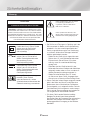 2
2
-
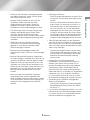 3
3
-
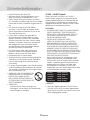 4
4
-
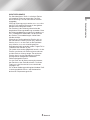 5
5
-
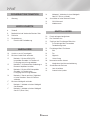 6
6
-
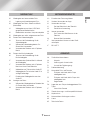 7
7
-
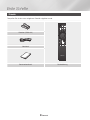 8
8
-
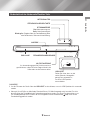 9
9
-
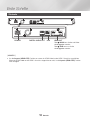 10
10
-
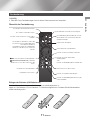 11
11
-
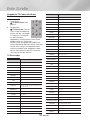 12
12
-
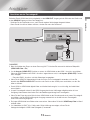 13
13
-
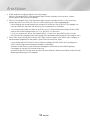 14
14
-
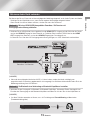 15
15
-
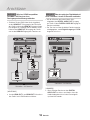 16
16
-
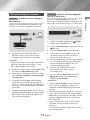 17
17
-
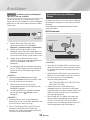 18
18
-
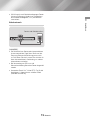 19
19
-
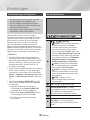 20
20
-
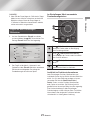 21
21
-
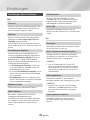 22
22
-
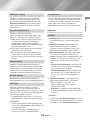 23
23
-
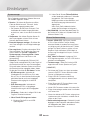 24
24
-
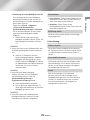 25
25
-
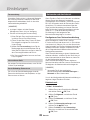 26
26
-
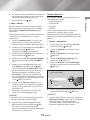 27
27
-
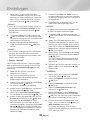 28
28
-
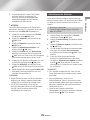 29
29
-
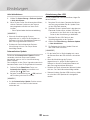 30
30
-
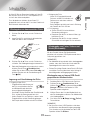 31
31
-
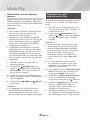 32
32
-
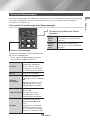 33
33
-
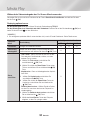 34
34
-
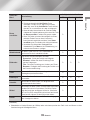 35
35
-
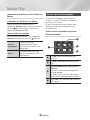 36
36
-
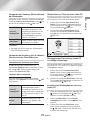 37
37
-
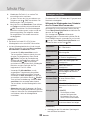 38
38
-
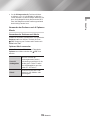 39
39
-
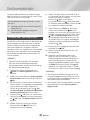 40
40
-
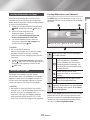 41
41
-
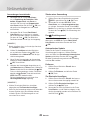 42
42
-
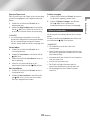 43
43
-
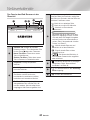 44
44
-
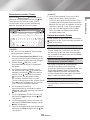 45
45
-
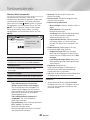 46
46
-
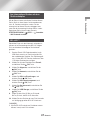 47
47
-
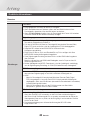 48
48
-
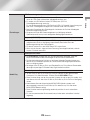 49
49
-
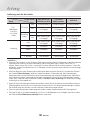 50
50
-
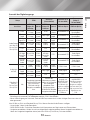 51
51
-
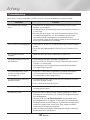 52
52
-
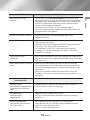 53
53
-
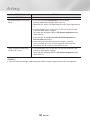 54
54
-
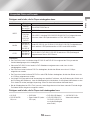 55
55
-
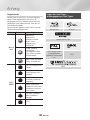 56
56
-
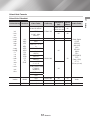 57
57
-
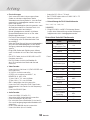 58
58
-
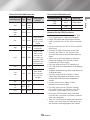 59
59
-
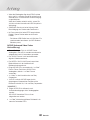 60
60
-
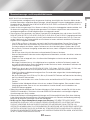 61
61
-
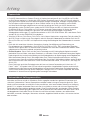 62
62
-
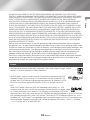 63
63
-
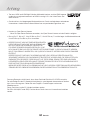 64
64
-
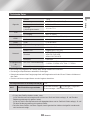 65
65
-
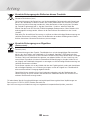 66
66
-
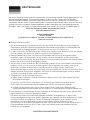 67
67
-
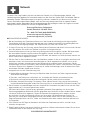 68
68
-
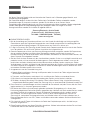 69
69
-
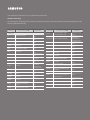 70
70
Samsung UBD-M9500 Benutzerhandbuch
- Kategorie
- Blu-Ray-Player
- Typ
- Benutzerhandbuch
Verwandte Artikel
-
Samsung UBD-M7500 Benutzerhandbuch
-
Samsung UBD-M9500 Schnellstartanleitung
-
Samsung UBD-M9500 Schnellstartanleitung
-
Samsung UBD-M7500 Schnellstartanleitung
-
Samsung UBD-M8500 Schnellstartanleitung
-
Samsung UBD-M7500 Schnellstartanleitung
-
Samsung UBD-M8500 Schnellstartanleitung
-
Samsung UBD-K8500 Benutzerhandbuch
-
Samsung UBD-M9500 Schnellstartanleitung